黑群晖组建指南 篇二:教你怎么安装黑群晖DSM6.1.5系统,详细的安装升级指南方法
关于黑群晖硬件如何选购,怎么选择的文章在本文底部
写在正文之前,群晖软件是目前使用中最简单易用且功能强大的nas软件,严格来说,群晖公司是一个软件公司而不是硬件公司,所以才有买软件送硬件的说法,虽然目前群晖公司并没有封锁大家安装黑群晖,但是从2017年6、7月开始,洗白已经被封了,所以,不要问我如何洗白了,我也搞不定~~
PS:各位看升级教程的小伙伴,如果之前已洗白的,只升级是没问题的。。可以升级过后还是白的。。但,不要折腾。。比如说关了QC再开之类的。。不要尝试。。会白不了的。。不要问我怎么知道的!!
PART 1、准备工作需要准备的东西,和之前差不多。。
1、Win32DiskImager 写入镜像文件到优盘
2、ChipEasy芯片无忧 V1.6 Beta3 查看优盘vid,pid
3、文本编辑器(我是win10,可直接使用写字板,或者Editplus之类) 修改grub.cfg文件
4、DSM系统镜像及群晖助手,请直接至群晖官网,下载DS3615xs的6.1.4-15217镜像文件,虽然我放的这个引导可以直接升级到6.1.5,但我没试过直接安装,以及群晖助手。
5、引导文件 synoboot.img 通过第一个工具写入工具写入U盘
6、U盘一个,无要求,我试过最小512M的都可以,再小的我手头没有,没试了。。推荐使用闪迪酷豆之类的,因为这是目前能找到最小的U盘了,插上去就忘。。选容量最小最便宜的。。
那么,上面说的那些东西,我也全部都准备好了~~~请在百度网盘下载:
链接:https://pan.baidu.com/share/init?surl=i69goAT 密码:7v1a或者到官方网站下载:https://archive.synology.com/download/DSM/release/
至于DSM6.1.4-15217,我在压缩包里面放的是下载地址,如果不好用,请按下面的步骤,直接在官网下载!
▼直接进群晖官网,选支持,进下载中心,选择DS3615xs,在下载页面,看到DSM6.1.5的选项,点击 ALL Downloads
201803Tuesday5324rpjlejbgp0e.jpg
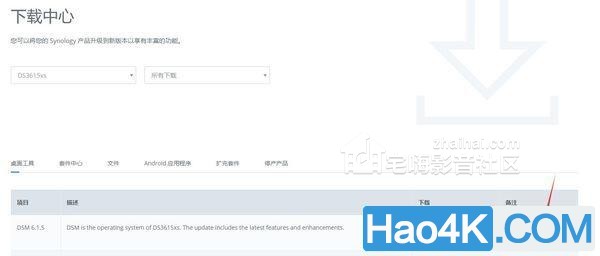
▼进入新界面后,选择 release
201803Tuesday5324ownbsiw3sko.jpg
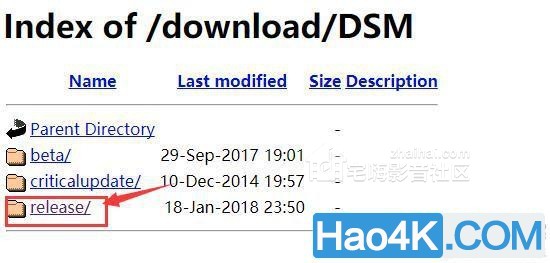
▼点进去后,6.1.4这个按钮
201803Tuesday5324kp3qw3tpayv.jpg
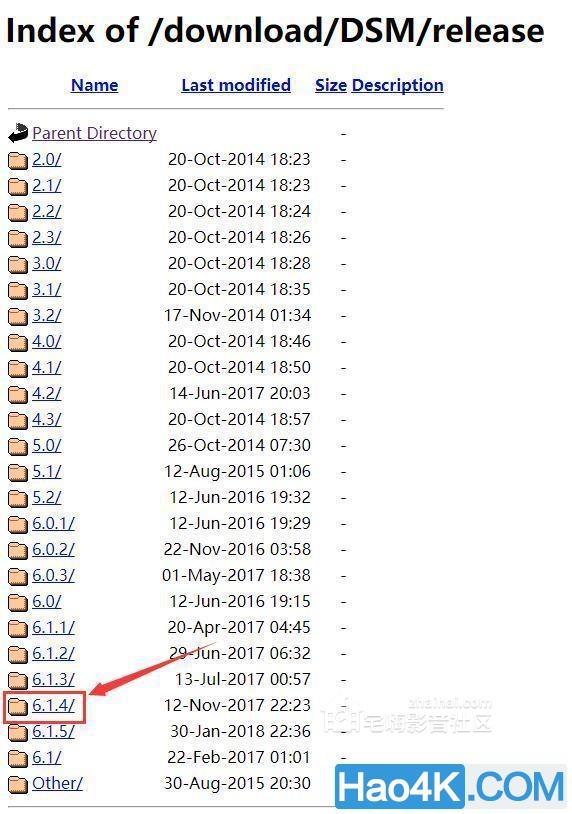
▼点开只有一个15217的按钮
201803Tuesday5324ja52ox3a5qa.jpg
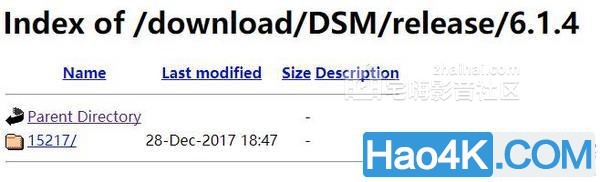
▼点进去是所有群晖的6.1.4-15217的DSM系统镜像,找到DS3615xs的,点击即可下载。
201803Tuesday5324uzl3yqhjnkv.jpg

或者,直接点这个地址。。DSM_DS3615xs_6.1.4-15217
至此,准备工作基本完成~~那么,咱们开始装系统吧~~
PART 2、
群晖DSM系统安装
1、使用Win32DiskImager 工具,写入引导镜像▼把U盘插入电脑,打开Win32DiskImager,注意盘符,点击选择引导文件,最后点击Write按钮即可~
201803Tuesday5324wfs0l2xlwqa.jpg

2、查看PID和VIDU盘插着不用拔,运行芯片无忧,选择对盘符,就能查看到VID和PID了,下图画框的就是这块U盘的VID和PID,芯片无忧还可以看到主控等信息(这块杂牌U盘检测不出来~~),这些信息对抢救U盘有用,各位要是有兴趣,我回头写个抢救U盘的教程。。上次就成功抢救了一个无法使用的U盘~~~
▼将读出来的VID和PID记录下来即可~~
201803Tuesday5325pskyt4f1cnj.jpg
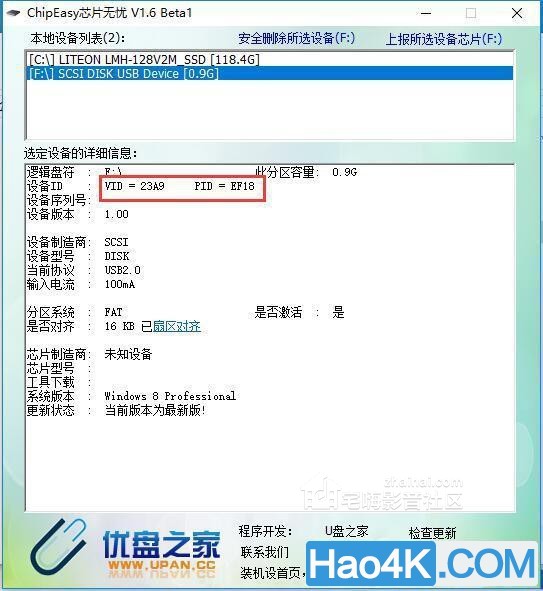
3、修改VID和PID3.1、如果你是win10系统,且是没升到最新版本的,那么恭喜你。。简单了~~
▼直接打开U盘,进入grub目录,找到grub.cfg文件,右键,选择用写字板打开。然后找到中间的PID和VID,
201803Tuesday5325nsawr5zu1up.jpg
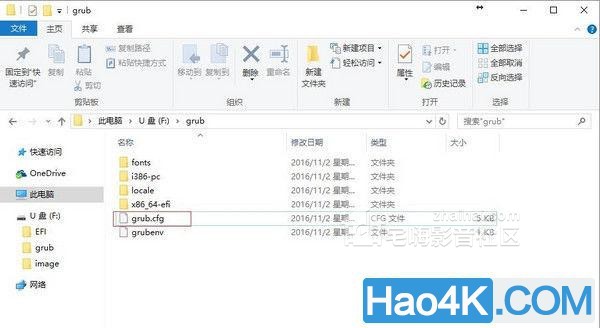
原文件中PID和VID的格式是:set vid = 0x1234,set vid = 0x1234,将后面的4位,换成刚刚查出来的就好了
3.2、如果你是WIN7,或者升级到最新的win10系统,则需要找专用工具来读取。。悲剧的是。。我没研究~~
我找到了个参考的帖子。不知道有没有用~~我没试过~~关于修改新版启动文件里vid及pid的方法
4、关于洗白从2017年6月开始就没法洗白啦。。大家也不要尝试了~~所以。。SN和MAC,改不改都无所谓了~~~
至此,引导盘制作完成~!
5、DSM系统安装
5.1、将U盘插入黑群晖主机,接好显示器、键盘、网线,家里的路由器记得打开DHCP功能;
5.2、开机,修改bios,改为从U盘启动,并根据需要,打开主板中的网络唤醒功能,或者和我一样,将电源模式设置成,永远打开模式,保存退出,系统启动。
(这部分,因为主板不同,所以各不相同,如果不会,请各自找各自主板的设置方法,我就不教了~)
▼此时如果没问题,显示器的界面应该直接就是这个~如果出现需要选的界面。。那么,选最长的那个。。那是强制安装。此时,显示器已经不需要了~~~
201803Tuesday532553nvv0dt0yq.jpg

▼此时使用另一台接入相同局域网的电脑,打开群晖助手,搜索本局域网中的群晖。一会就会发现一台未安装DSM的群晖了。。右键点击,选择安装,然后在弹出的框子中,选择之前下载的6.1.4-15217镜像(我这截图是之前倒腾时,装的DS3617xs时截的,而且还是6.1,反正意思都一样。。照着弄就好~~)
201803Tuesday5325hp4was41jbb.jpg
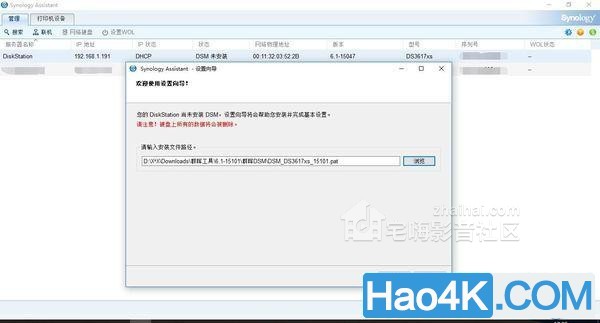
▼此时直接用浏览器打开,是这样的的。。没有可以点的按钮。。不要管他~~转回群晖助手里面
201803Tuesday5325il1almo0oa2.jpg
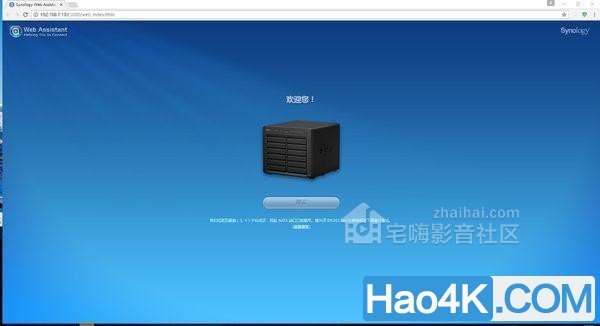
▼点击下一步,就开始安装了~~
201803Tuesday5325nlpd2dqac5v.jpg
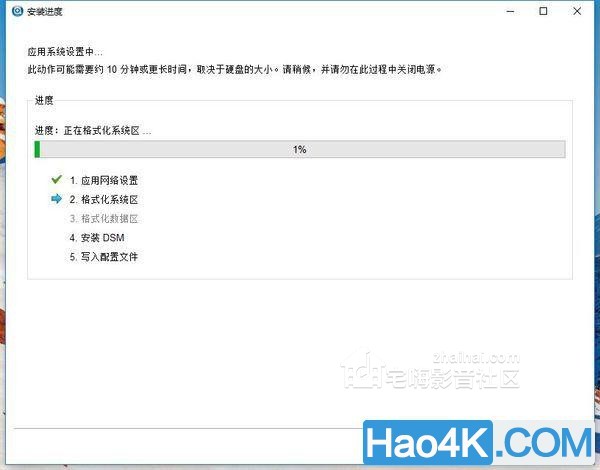
▼一会会就好了~~这里有个小技巧,安装DSM系统时,先只插一块硬盘,这样比较快,因为群晖是会把系统安装到每一块硬盘上的。。一块盘上一个系统备份。我之前5块盘装的时候,这一步等了好久。
201803Tuesday5325phqtqatub3i.jpg
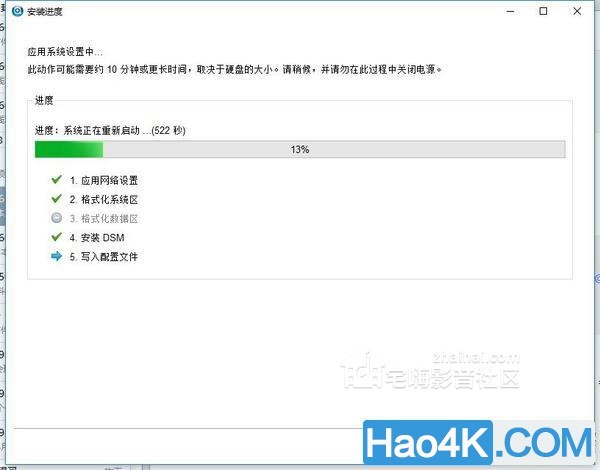
▼然后在按助手的引导,一步步设置即可~~
201803Tuesday5325gjjenbiuv51.jpg
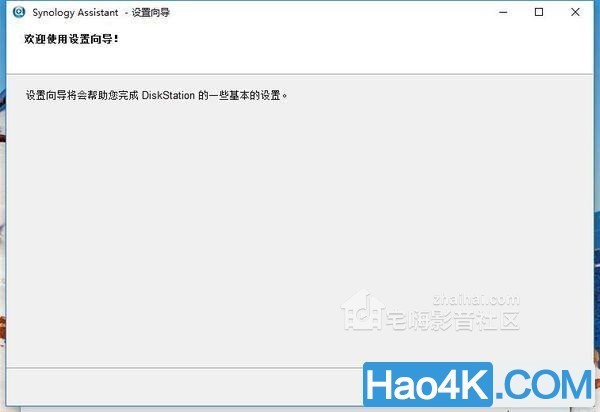
▼设置完成后,服务器名称会成为你设置的那个,并且,状态也变成了已就绪,此时就可以用浏览器打开了~~
201803Tuesday53254yutf42inl2.jpg

▼浏览器输入群晖的IP地址,最先会要你设置一下更新和维护的选项,记得选最下面那个。。手动更新,否则。。万一哪次自动更新后变砖就不好玩了。。
201803Tuesday53250vnvfi442km.jpg
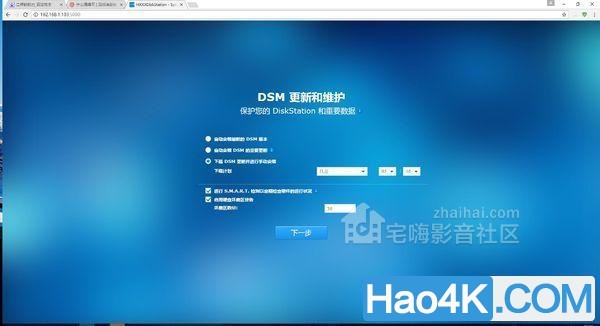
▼之后输入用户名密码登录系统,选择控制面板,选择高级模式后,点开系统和更新选项卡,就能看到版本信息了~~
201803Tuesday5325vvocgrnm0nw.jpg
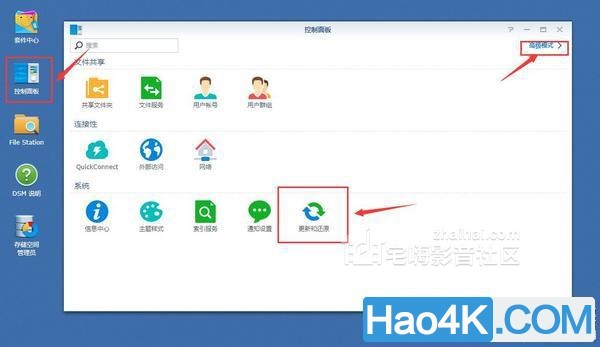
▼实测这个版本的引导盘可以升级到6.1.5,直接点升级按钮就好了,下图就是我升级到最新的截图~
201803Tuesday5325sp3jkwuekut.jpg
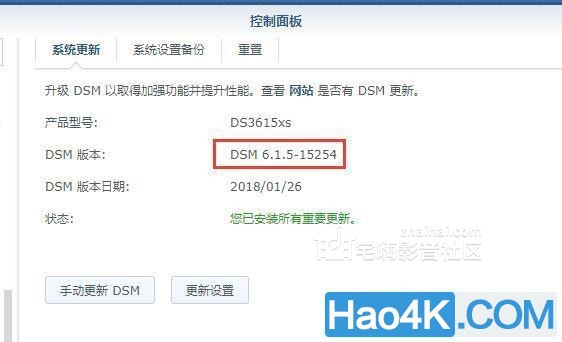
▼6.1以上版本,对希捷酷狼NAS专用盘有针对性的优化,所以是可以认出来酷狼的盘的,并有特殊的图标。同时,这个版本可以正常休眠~~没任何问题~~~请放心安装。截止2018年2月12日,我放的引导文件,都可以直接升级到最新的6.1.5-15254。。。
201803Tuesday5325ssl2sw2gwl3.jpg
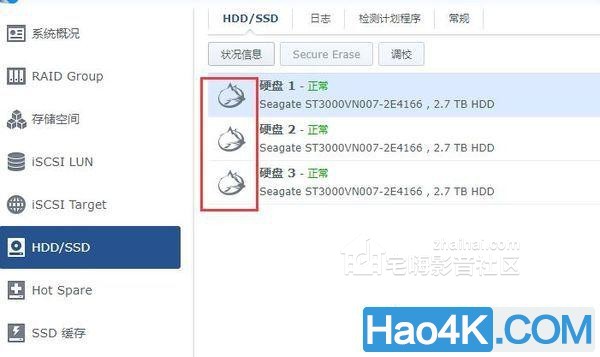
PART 3、
老版本DSM升级这里的老版本,我指的是6.0以后的系统,DSM 5甚至更早,我就不清楚了,因为我自己没尝试,所以就不忽悠了~~实测,从6.0.2开始,均可无损升级到6.1.5-15254。。下面就是具体步骤,其中,准备工作和新装一样。请下载之前的那个软件包。
1、启动盘制作既然是升级,应该都是老司机了,我就简单文字叙述一下了~~启动盘制作和之前的一样
说之前强调一下,我这个步骤,是绝对可以升级成功的,因为两台我都是这么干的,而且两台都是洗白的,升级后还都是白的。
如果步骤不对,我不能保证是否还能洗白,升级成功应该是没问题的!
PS:升级之前,请记得备份重要数据,以防万一成砖。。备份重要数据,是所有升级操作的好习惯!
1.1、请在不关机的情况下,拔下原启动盘。
1.2、读取原启动盘中的VID、PID、SN、MAC信息,做好记录!便于做好新的引导后,把这些信息改回去,因为这样还能让你原来洗白的设备,还是白的!!切记切记!!
1.3、将我最新的引导文件,写入U盘,并修改VID、PID、SN、MAC信息为原来启动盘的信息,切记,一定要一模一样!!切记切记!将VID、PID、SN、MAC还原为之前的!将VID、PID、SN、MAC还原为之前的!将VID、PID、SN、MAC还原为之前的!重要的事情说3遍!
1.4、保存后启动盘制作完毕。将启动盘插回群晖中。
重点:整个过程中,群晖是不关机的。。。切记切记!
2、升级操作
▼登录群晖,进入控制面板,选择更新和还原,点击手动更新按钮
201803Tuesday5326zk5l2e3sgfy.jpg
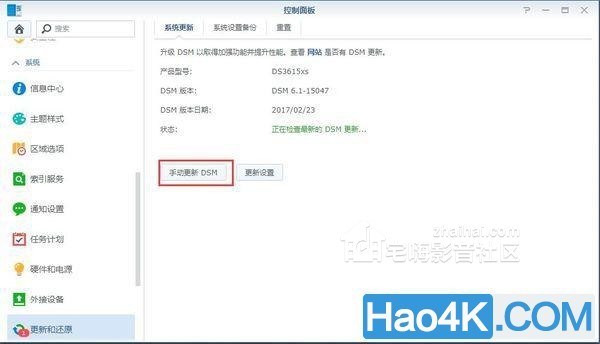
▼弹出框中,选择下载好的6.1.4-15217的镜像,点击确定
201803Tuesday5326dzqibnfkc1h.jpg
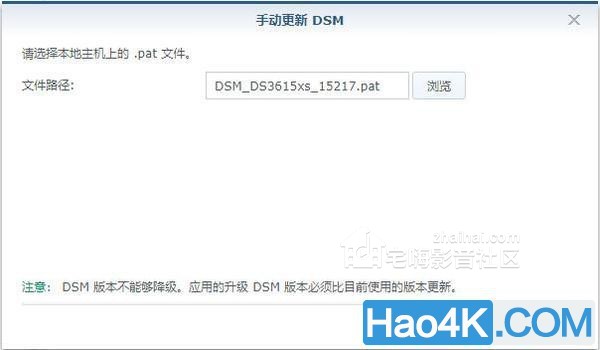
▼之后就是这个更新等待界面。。这个时间长短,视硬盘多少而定。。
201803Tuesday5326khmvqhwq24n.jpg
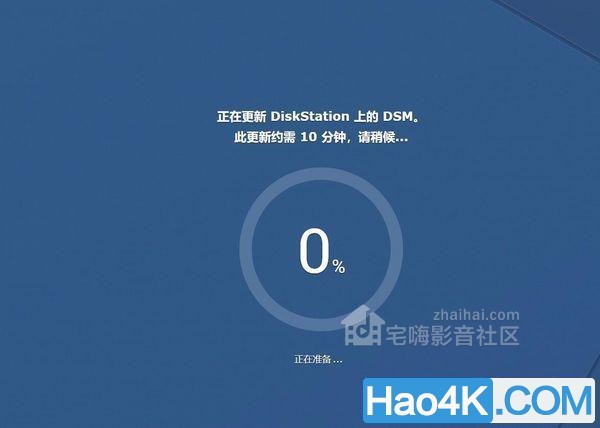
▼此时的群晖助手显示正在检查磁盘空间什么的。。其实这时候,可以不用管的。。我是第一次升级,有点担心,所以开着群晖助手监控的。。
201803Tuesday5326oimdrbj5q0g.jpg
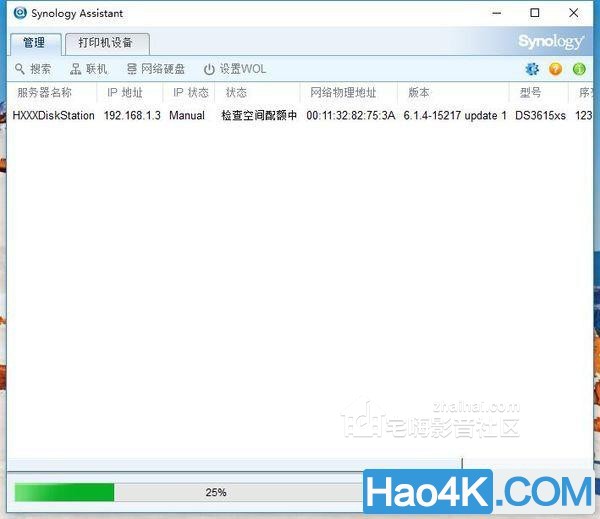
▼一会就显示已就绪了~~而且版本也成为了6.1.4-15217
201803Tuesday5326qfucianz2kc.jpg
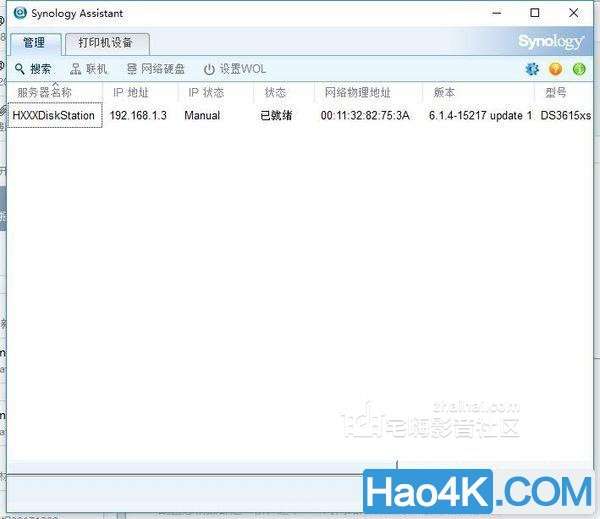
▼此时再进入更新和还原选项,会看到有最新的DSM版本,点击下载。
201803Tuesday53264353xeobgo0.jpg
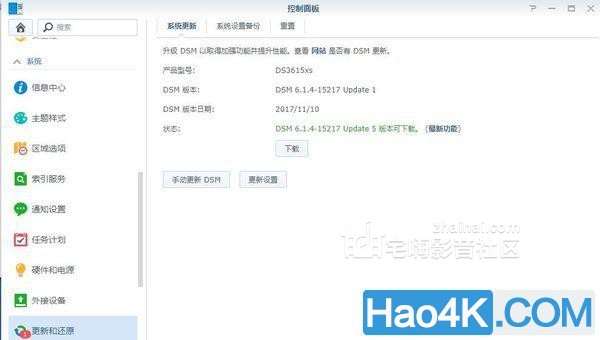
▼下载完之后,点击立即更新即可~~然后就又是更新画面~~
201803Tuesday5326unbwulaxfni.jpg
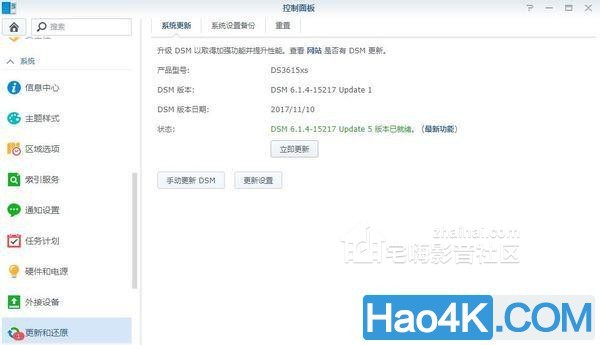
▼之后,就可以看到,系统已经是最新的6.1.5-15254了
201803Tuesday5326oboj1ryim1b.jpg
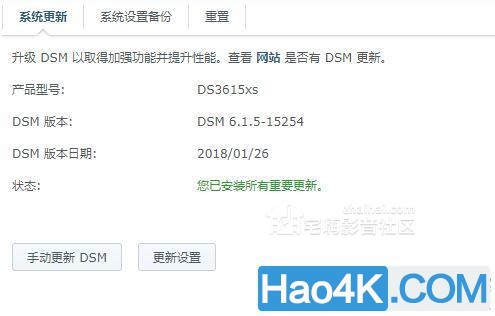
▼如果你之前是洗白的。。那么,此时还是洗白的。。但请千万不要折腾~~~鬼知道会不会黑~~
201803Tuesday5326vgikqk4cm3n.jpg
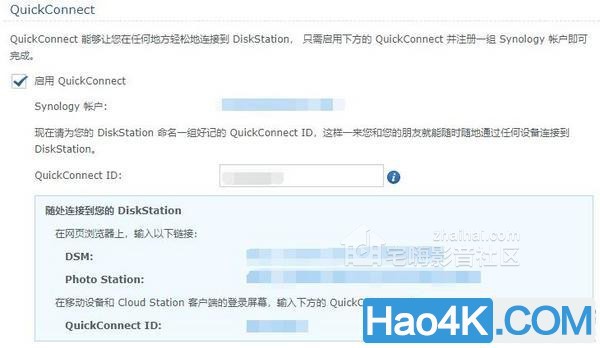
不过,不管是否洗白,都还是建议使用DDNS的方式连接,其实群晖的QC速度并不快,我们已经免费使用人家的系统了,就不要再占用群晖的DDNS资源了~~反正其他的DDNS资源还是很多的~~~
黑群晖组建指南 篇二:教你怎么安装黑群晖DSM6.1.5系统,详细的安装升级指南方法。分享完毕
星际蜗牛安装黑裙(群晖)制作家用nas新手教程NO.1
https://www.hao4k.cn/thread-33582-1-1.html
黑群晖组建合辑
▼首先是篇一、硬件篇~黑群晖组建指南 篇一:年底了,是时候折腾个新的黑群晖了—硬件选购安装
https://www.hao4k.cn/thread-21729-1-1.html
▼然后篇二、是系统安装&升级篇
黑群晖组建指南 篇二:教你怎么安装黑群晖DSM6.1.5系统,详细的安装升级指南方法。
https://www.hao4k.cn/thread-21730-1-1.html
▼接着是篇三、家用基础套件的安装配置使用指南
黑群晖组建指南 篇三:群晖家用套件安装配置&使用指南
https://www.hao4k.cn/thread-24242-1-1.html
▼黑群晖组建指南 篇四:qBittorrent套件、自动内外网识别实现外网访问黑群晖和time machine套件安装配置指南
https://www.hao4k.cn/thread-24226-1-1.html
▼黑群晖组建指南 篇五:未实施的魔改—酷冷小魔方机箱晒单
https://www.hao4k.cn/thread-25619-1-1.html
▼黑群晖组建指南 篇六:靠谱的8盘位热插拔机箱—U-NAS 万由 NSC-810A 机箱开箱
https://www.hao4k.cn/thread-28638-1-1.html
▼黑群晖6.0.2安装教程及软件使用心得
https://www.hao4k.cn/thread-22412-1-1.html
▼家庭网络规划指南 篇二:ITV、主路由、NAS、游戏机一个都不能少!但只有一条网线怎么破?附MESH路由器详解
https://www.hao4k.cn/thread-21664-1-1.html
▼NAS入门教程使用白皮书:群晖NAS非官方不完全手册
https://www.hao4k.cn/thread-25712-1-1.html
|